1. Подготовка документа Google Sheets
1.1 Создайте документ
Возьмите за пример этот шаблон.
1.2 Найдите document id и нужный лист с данными
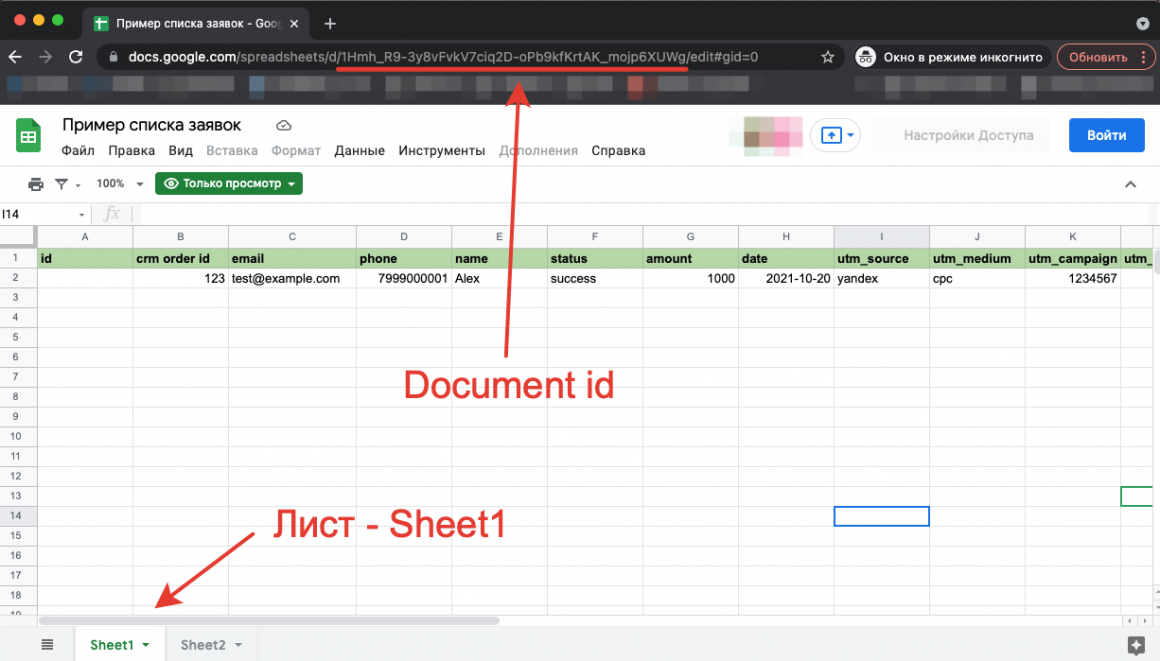
2. Создайте подключение в ApiMonster
1.2 Добавьте новое подключение Google Sheets

1.2 Укажите параметры подключения
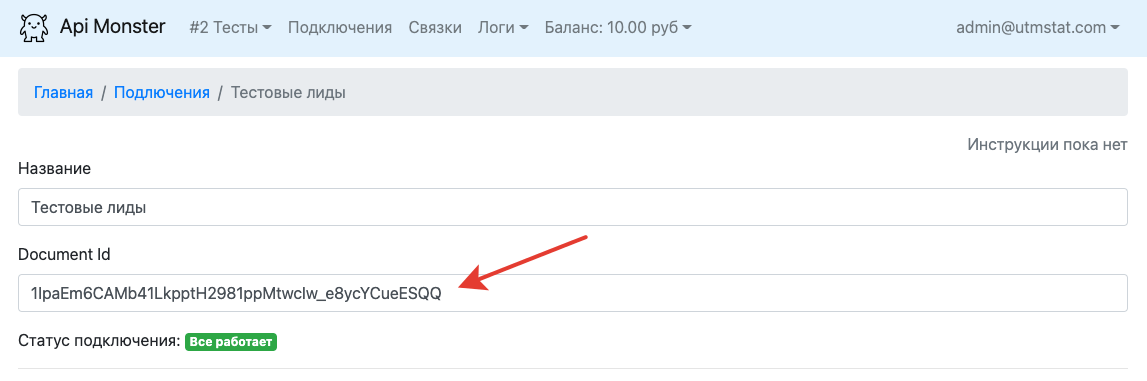
Нажмите Создать.
1.3 Проверка
Если все сделали правильно – статус будет гореть зеленым.
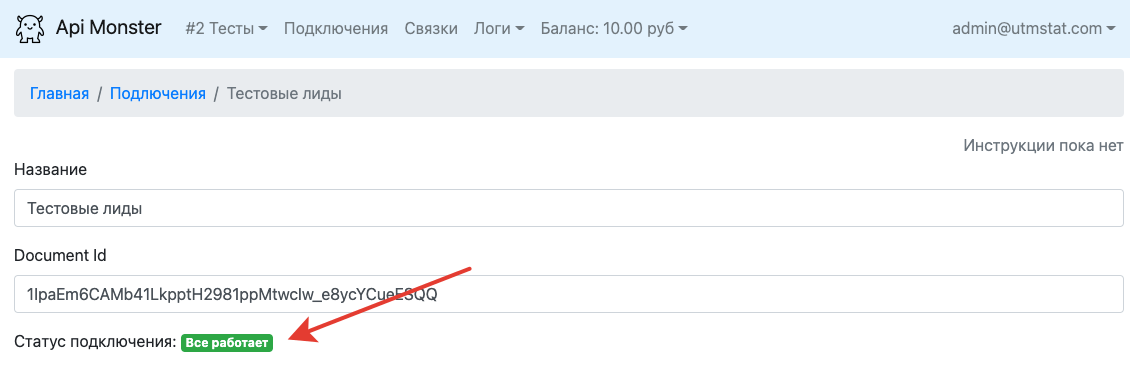
2. Настройка вебхуков
Пропустите этот раздел, если вебхуки из Google Sheets не нужны.
2.1 Требования к документу
Должно быть обязательно поле id. Если его нет, но есть другое уникальное поле, то скопируйте его значение через формулу в поле id.
Пример документа
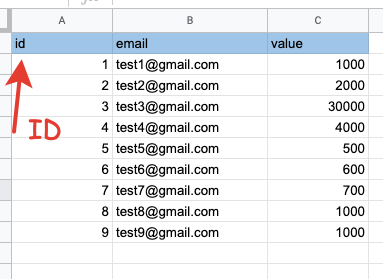
2.2 Настройка вебхуков
2.2.1 Скопируйте код для программиста из настроек подключения Google Sheets
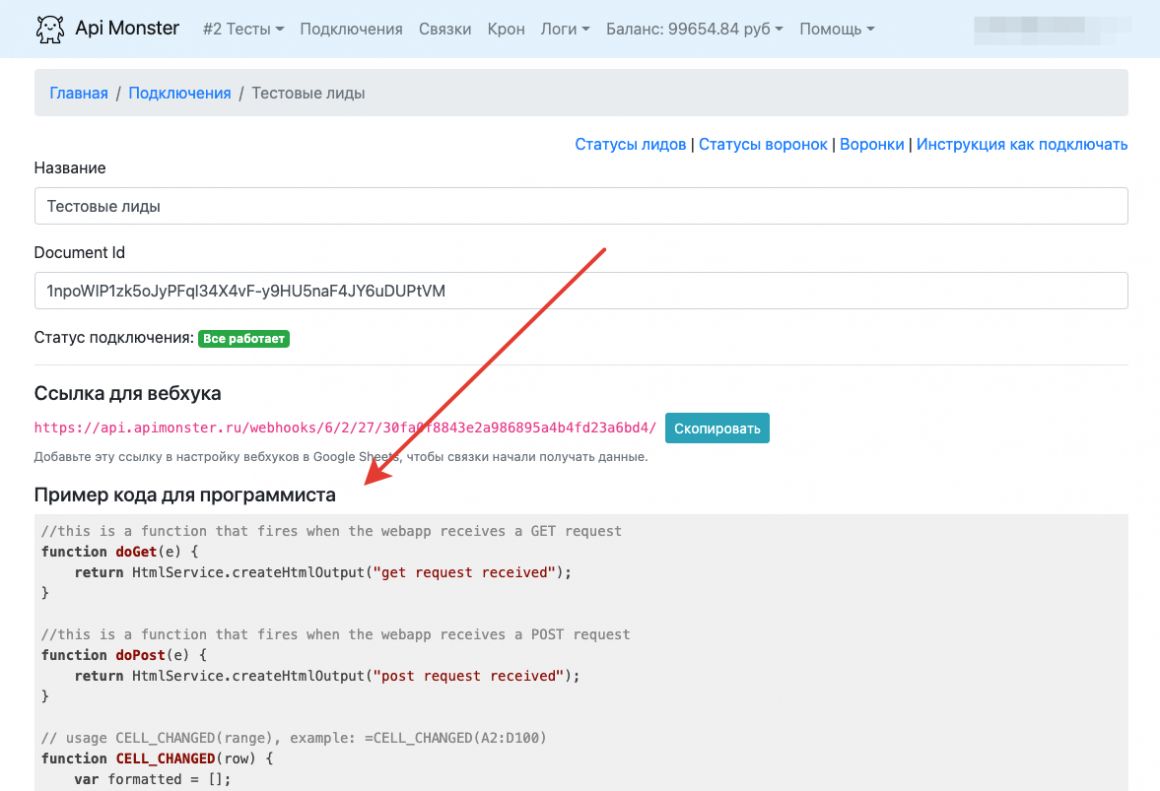
2.2.2 В Google Sheets перейдите в раздел Extensions/AppScripts
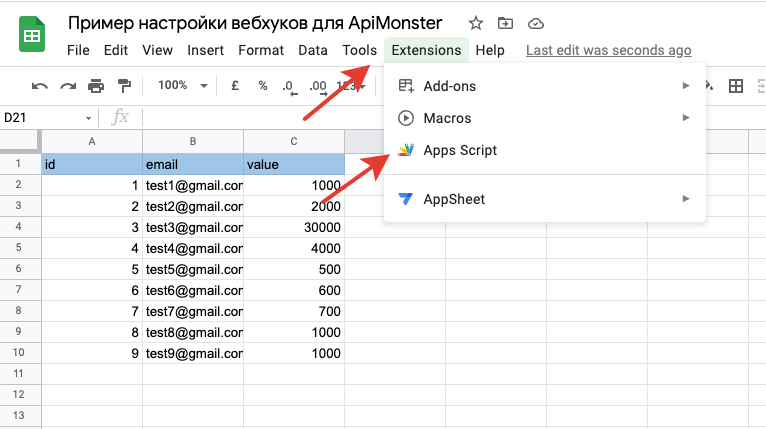
2.2.3 Скопируйте туда код для программиста из пункта 2.2.1
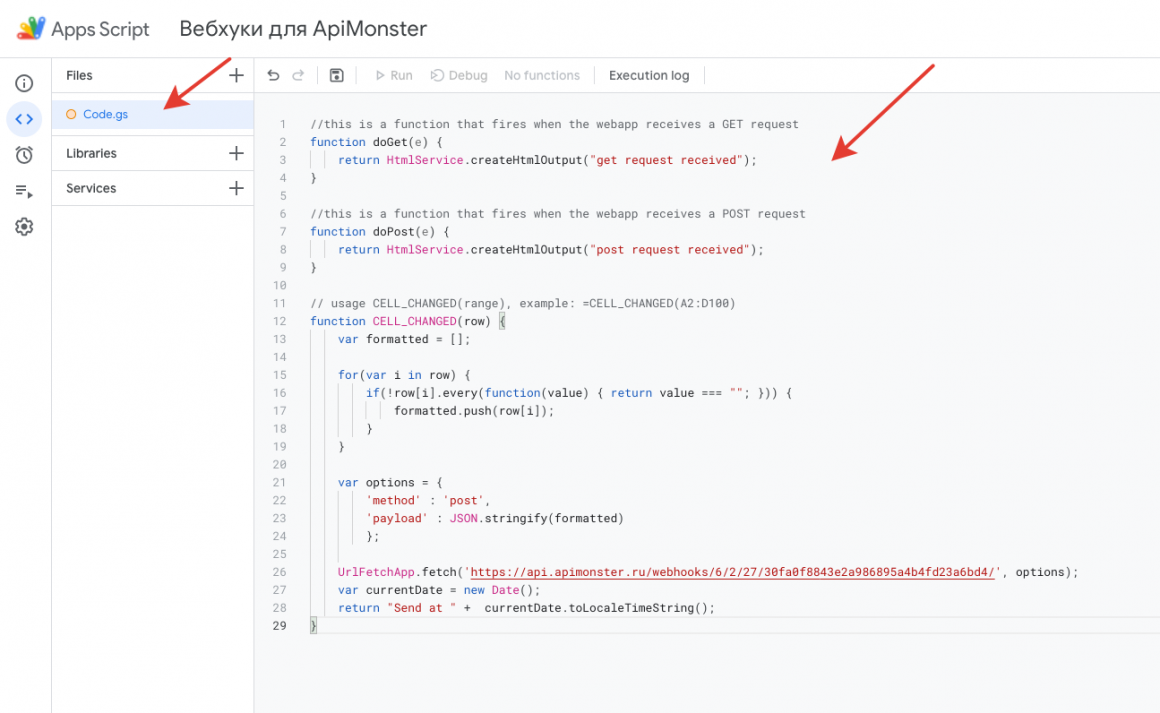
2.2.4 Нажмите Deploy
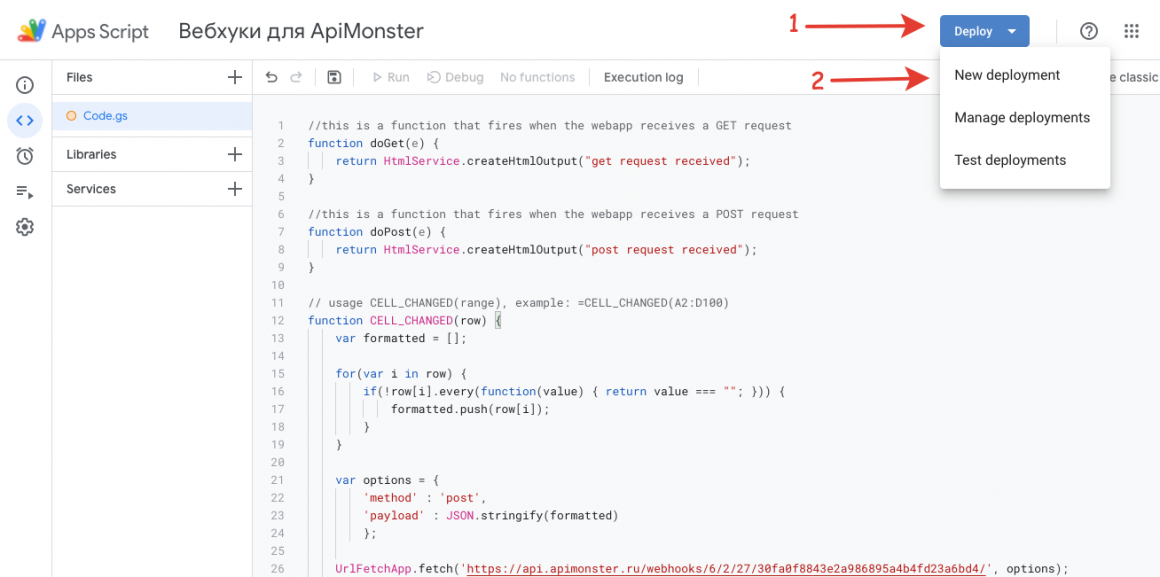
Настройки:
- Select type: Web app
- Who has access: Anyone
И нажмите кнопку Deploy
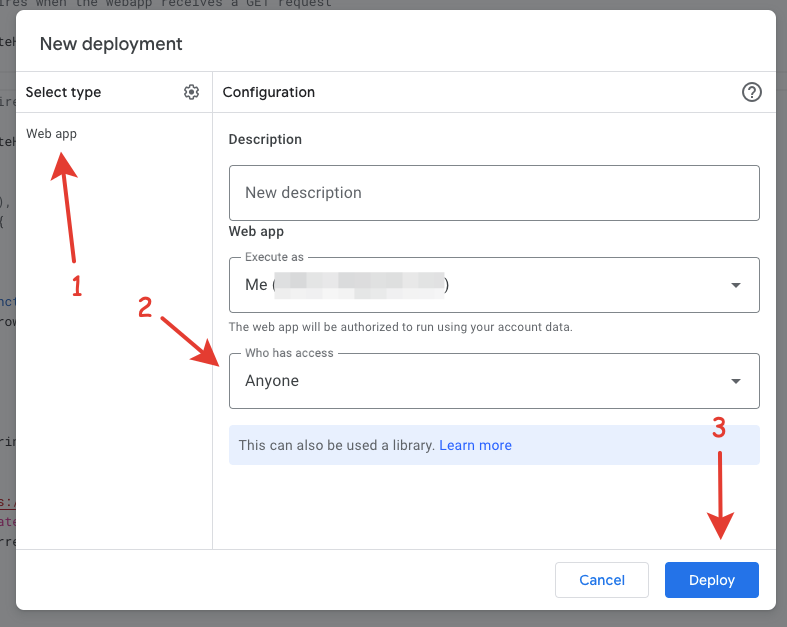
2.2.5 Настройка формулы в Google Sheets
В стороне от данных в ячейке вызовите функцию CELL_CHANGED (2), указав диапазон ячеек, где нужно мониторить изменения (1).
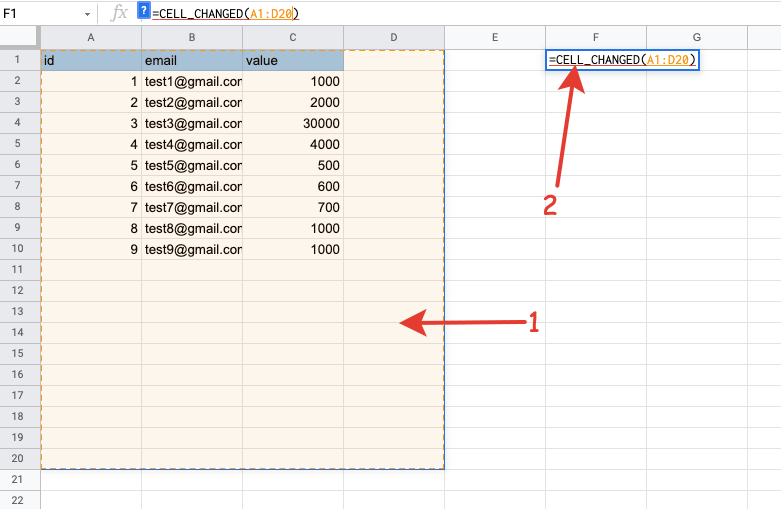
Если все сделали правильно, после изменения данных, в ячейке отразится дата последней отправки
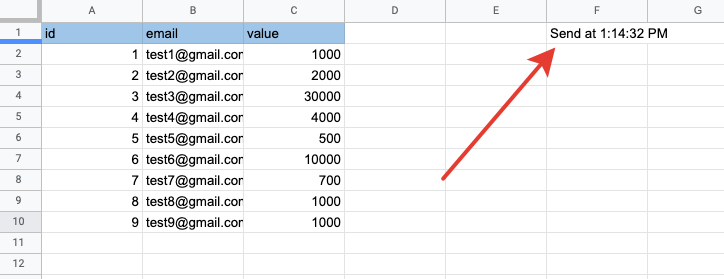
А в apimonster придет вебхук на каждую измененную строку
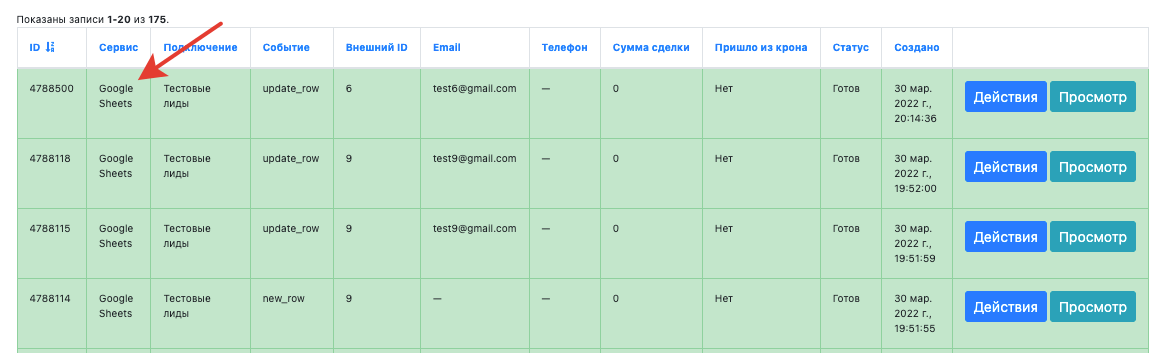
3. Создание связок
Типовой пример создания связок смотрите здесь.